Ett SD (Secure Digital)-kort är en digital lagringsenhet som ofta används i bärbara enheter som digitalkameror och mobiltelefoner på grund av sin ringa storlek och låga vikt. SD-kort kallas också minneskort och finns i olika storlekar, inklusive standard SD, mini SD och micro SD. Om du formaterar ett SD-kort all information som tidigare lagrats på den kommer att raderas men Formatera SD-kort är vanligtvis krävs för att göra dem kompatibla med enheten att de kommer att användas med.
Steg
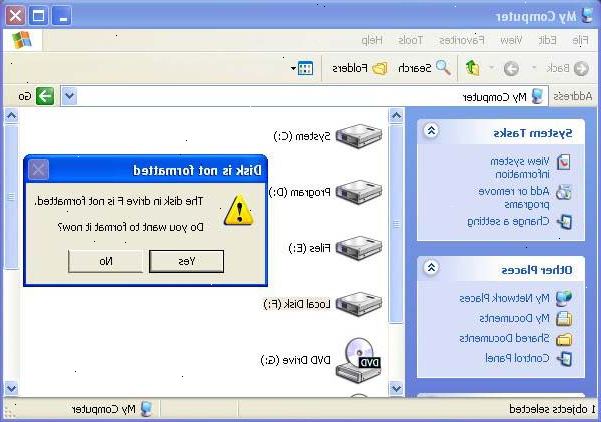
- 1Anslut SD-kortet till datorn. Detta kan göras på följande sätt.
- Om datorn har en SD-kortplats kan du bara ansluta Secure Digital-kort direkt till din dator.
- Använd en USB-kortläsare. Detta är en extern enhet som ansluts till datorn via USB (Universal Serial Bus) och kan ta emot och läsa SD-kort.
- Länka en bärbar enhet, t.ex. din mobiltelefon eller digitalkamera till din dator (också oftast via USB). Du kan sedan sätta in SD-kortet i den bärbara enheten och det kommer temporärt att fungera som en SD-kortläsare.
- 2Visa minnesanordningama att användas av din dator genom att gå till "min dator" genom startmenyn längst ner till vänster på skärmen. Den flyttbara enheten som visas sist i "Enheter med flyttbara lagringsmedia" lista skulle vara SD-kort som du bara ansluten till din dator (du kanske vill dubbelklicka på enheten för att visa innehållet och kontrollera att den är enhetsbeteckningen tilldelats SD-minneskort).
- 3Högerklicka på SD-kortet enhet och välj "Formatera" från menyn som dyker upp. Detta kommer att ta dig till Format fönstret med följande information.
- Kapacitet: detta upptäcks automatiskt så att du kan lämna det som det är.
- Fördelning storlek enhet: datorn tilldelar en storlek standard fördelning.
- Quick format: markera här formaterar ditt SD-kort snabbt utan att kontrollera att kortet för hårdvara fel. Men om du formaterar SD-kort för första gången eller misstänker att de fungerar bör du lämna alternativet omarkerad.
- 4Välj det filsystem du vill ha ditt SD-kort för att använda. Du kan välja mellan följande alternativ.
- FAT (File Allocation Table): ett grundläggande system som är kompatibelt med de flesta enheter.
- FAT32: ett avancerat FAT system som använder diskutrymme effektivt så att du kan spara fler filer inom begränsat diskutrymme.
- NTFS (New Technology File System): ett system som prioriterar fart över diskutrymme så att du kan komma åt filer snabbt.
- 5Klicka på startknappen efter att du har gjort dina val.
- 6Tryck på knappen OK i fönstret som dyker upp för att ge din bekräftelse. När du har bekräftat kommer din Secure Digital-kort formateras och du kommer att sluta med ett tomt minneskort som lagrar filer med det filsystem som du valde tidigare.
Tips
- Vissa enheter kräver SD-kort som skall formateras internt. Du kanske vill kontrollera din kamera eller mobiltelefon bruksanvisning för att se om du kan formatera ett SD-kort med hjälp av enheten istället för att göra det via datorn och kör in kompatibilitetsproblem senare.
